Como corrigir o erro do Outlook 0X800408FC no Windows 11/10
As mensagens de erro geralmente indicam a raiz do problema que você está enfrentando. Nesse caso, a mensagem Outlook Error 0X800408FC informa que dois fatores causam isso – você está offline ou o nome do servidor está errado. Isso é semelhante ao problema de e- mails presos na Caixa de saída(emails stuck in the Outbox) .
The server name you entered cannot be found on the network (it might be down temporarily). Please verify that you are online and that the server name is correct.
Se você estiver online, pode ter quase certeza de que é um problema de um nome de servidor incorreto. Mas isso nem sempre é o caso. Após uma atualização do Windows(Windows) , os usuários receberam esse erro, mesmo quando o nome do servidor está correto.
Corrigir o erro do Outlook 0X800408FC
Este guia mostra como corrigir o erro do Outlook 0X800408FC. Siga as etapas de solução de problemas abaixo para reparar seu Outlook .
- Confirme se você está conectado à Internet.
- Corrija as configurações da sua conta de email do Outlook .
- Corrija as configurações do seu servidor de e-mail.
- Permitir arquivos do Outlook(Allow Outlook) através de seu firewall.
- PING seu servidor de e-mail.
- Use o Outlook no modo de segurança.
Continue lendo enquanto divido as soluções acima em etapas detalhadas.
1] Confirme(Confirm) se você está conectado à internet
Antes de enlouquecer solucionando o Erro do Outlook 0X800408FC(Outlook Error 0X800408FC) , você deve saber que o problema é mais comumente resultado de problemas de conectividade. Portanto, teste sua conexão com a Internet para ter certeza de que está online.
Verifique o ícone de rede na barra de tarefas para ver se está conectado. Em caso de dúvida, passe o mouse sobre ele. Se disser Não conectado, essa é a raiz do erro do Outlook 0X800408FC. Como alternativa, inicie seu navegador da Web e visite um site aleatório, como thewindowsclub.com. Se não abrir, conserte sua internet .
2] Corrija(Correct) as configurações da sua conta de e-mail do Outlook
Outro fator que pode causar o erro do Outlook 0X800408FC são as configurações incorretas da conta de email do Outlook(Outlook) , como nome de servidor incorreto. Para corrigir esse problema, você precisa voltar à prancheta e reconfigurar seu Outlook .
3] Corrija(Correct) as configurações do seu servidor de e-mail
Inicie o Outlook e clique no menu Arquivo . (File)Selecione Configurações(Account Settings) da conta no painel direito. Nas opções suspensas, clique em Configurações do servidor(Server Settings) .
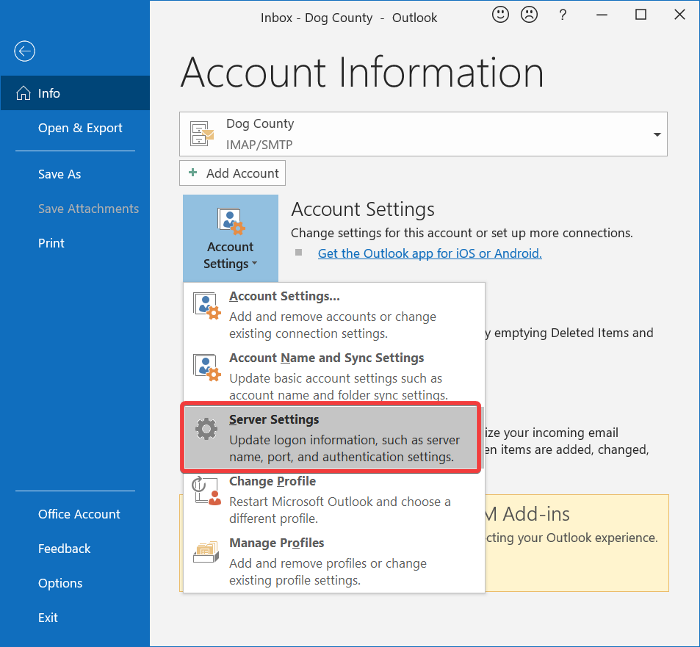
Confirme se o nome de usuário, senha, servidor, porta e métodos de criptografia estão corretos. Em caso de dúvida, use as seguintes opções, quando aplicável:
- Porta do servidor de entrada (POP3): 995 ou 993
Porta do servidor de saída (SMTP): 465 - Marque a caixa de seleção Meu servidor de saída (SMTP) requer autenticação(My outgoing (SMTP) server requires authentication) .
- Depois disso, clique no botão OK para salvar suas alterações e reiniciar o Outlook .
4] Permitir(Allow Outlook) arquivos do Outlook através de seu firewall
O firewall do Windows protege seu sistema contra atividades maliciosas. Portanto, esta solução não é recomendada. Aconselho que você apenas experimente para ver se é a causa do Outlook Error 0X800408FC .
Pressione(Press) a tecla Windows e procure por Firewall. Abra o Firewall do Windows Defender com Segurança Avançada(Windows Defender Firewall with Advanced Security) nas sugestões.
Selecione Regras de entrada(Inbound Rules) e clique no menu Ação .(Action)
Nas opções suspensas, selecione Nova regra(New Rule) .
Na janela Tipo de regra , escolha a opção (Rule Type)Programa(Program) e pressione o botão Avançar(Next) .
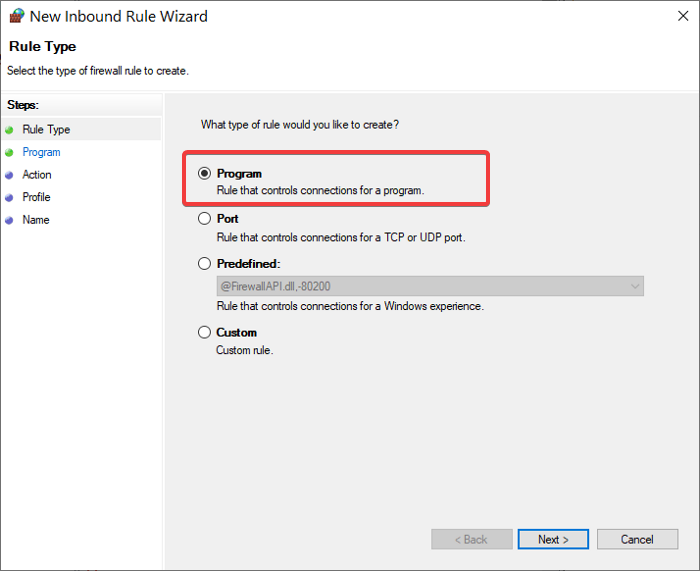
Selecione Este caminho do programa e clique no botão Procurar(Browse) . Vá para o seguinte caminho:
C:\Program Files\Microsoft Office\root\Office16
NOTA:(NOTE:) O caminho pode ser diferente em sua instalação e versão do Outlook , especialmente na parte Office16 . Obtenha seu diretório correto clicando com o botão direito do mouse no ícone do Outlook e selecionando Abrir local do arquivo(Open file location) .
Neste diretório, selecione Outlook.exe e clique em Abrir. (Open.)Clique no botão Avançar(Next) para continuar.
Selecione Permitir a conexão(Allow the connection) e clique em Avançar.(Next.)
Marque(Mark) as caixas de seleção ao lado de Domínio(Domain) , Privado(Private) e Público(Public) . Clique (Click) em Avançar.(Next.)
Por fim, dê um nome à regra e uma descrição opcional. Aperte o botão Concluir(Finish) para concluir o processo.
5] PING seu servidor de e-mail
Ping é um processo de rede que testa a comunicação entre um canal específico. Também é usado para confirmar que um destino de rede é alcançável.
Primeiro(First) , obtenha o servidor de correio correto e abra o Prompt de Comando(Command Prompt) . Para este guia, vamos supor que seu servidor de e-mail seja mail.yourhost.com .
Na janela do prompt(Command Prompt) de comando , digite o seguinte comando com a suposição de seu servidor de email:
ping mail.yourhost.com
Lembre-se de alterar a parte mail.yourhost.com para o endereço real do servidor de e-mail. Pressione a tecla ENTER após digitar o comando acima para executá-lo.
Você deve obter uma resposta do servidor de e-mail ou um erro no processo. Se a resposta disser que o serviço expirou ou não conseguiu encontrar o host, o servidor de email está inativo, incorreto ou você está offline.
6] Use o Outlook no modo de segurança
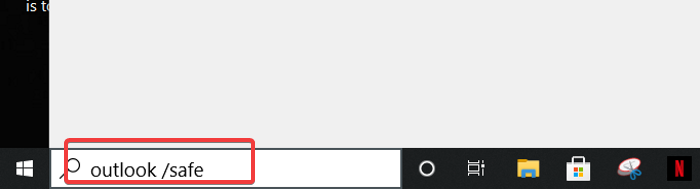
Agora que solucionamos os problemas de conectividade e da conta do Outlook , a próxima etapa é confirmar que o próprio aplicativo do Outlook não está com bugs. Para isso, você usa o Modo(Safe Mode) de Segurança .
Esse método também verifica problemas em seu perfil. Aqui está como fazê-lo.
Pressione(Press) a tecla Windows e clique na caixa de pesquisa na parte inferior.
Digite(Enter) o seguinte comando e pressione ENTER .
outlook.exe /safe
Selecione um perfil em seguida. Se houver um problema, você receberá imediatamente uma notificação que indica danos em seu perfil ou conflito de suplementos ou outro software.
Espero(Hope) que algo aqui tenha ajudado você a corrigir seu erro.
Related posts
Outlook Error 80041004 Sincronizando seu folder hierarchy
Fix Unknown Error 0x80040600 em Microsoft Outlook
Como corrigir o Outlook Error 0x800CCC0E no Windows 10
Como corrigir Error Code 0x80190194 - 0x90019 no Windows
Como faço para corrigir Outlook Error Code 0x80040154
Como automaticamente Forward Email em Microsoft Outlook
Stop Outlook de adicionar automaticamente Calendar eventos de e-mails
Como corrigir o erro de desconexão do Outlook no Windows
Como enviar e-mails presos no Outbox de Microsoft Outlook client
Como criar um Contact Group em Outlook para enviar e-mails a granel
Enviar ou receber um erro (0x80042109) no Outlook
Remove Outlook .pst Arquivo de dados de OneDrive em Windows 10
Outlook Error Code 17884, Unknown error ocorreu no Outlook
Como definir Expiration Date and Time para e-mails em Outlook
Corrigir o erro “Não é possível iniciar o Microsoft Office Outlook”
Enviar ou receber error 0x800CCC0F relatado no Outlook
Fix Microsoft Outlook Error 0x80040115 no Windows 10
Como criar e configurar o ID custom domain email em Outlook
Como usar Gmail From Outlook.com interface
Microsoft Outlook acidentes com Error Code 0xc0000005
